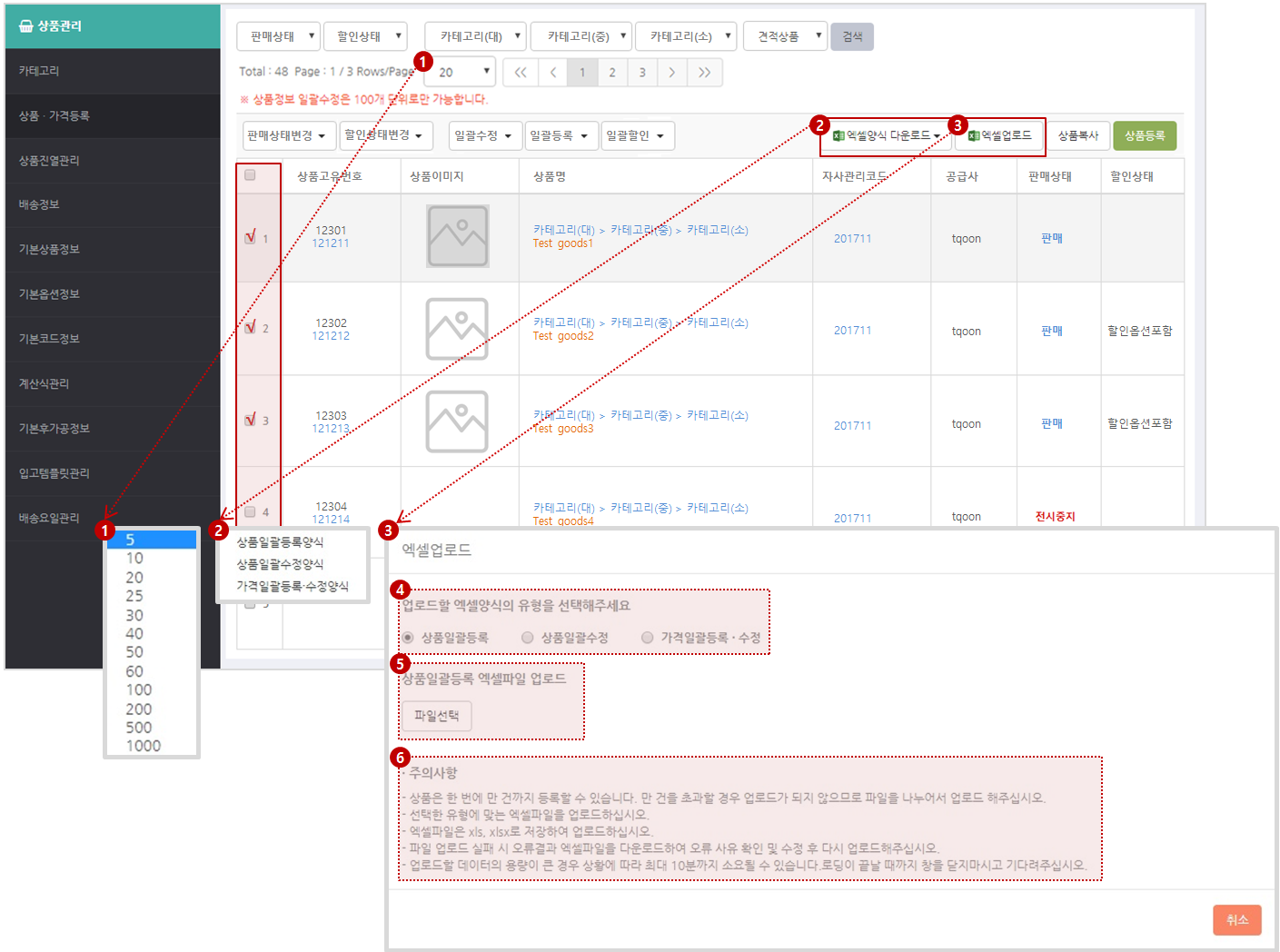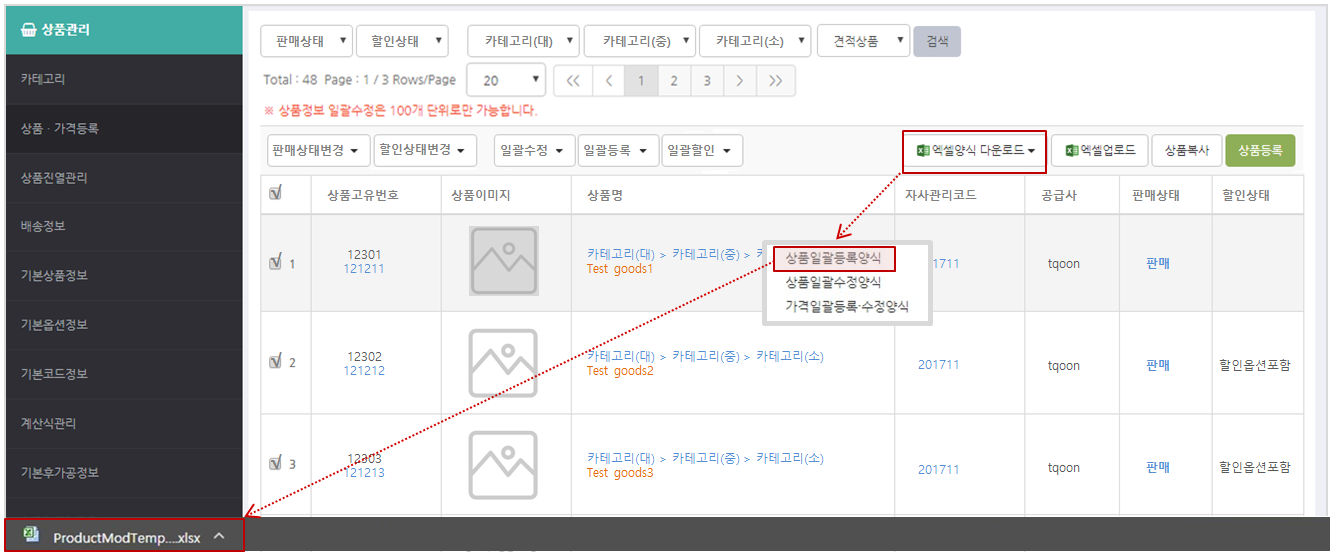• 엑셀시트를 이용하여 상품·가격정보를 일괄등록·수정 할 수 있습니다.
1. 상품·가격 일괄등록
① 상품표시개수 선택박스: 상품리스트 한 페이지 당 표시되는 상품개수를 선택할 수 있습니다.
드롭다운 시, 화면과 같이 상품표시개수가 노출됩니다. → 페이지 당 최소 5개 ~ 최대 1천개 상품 표시 가능)
② 엑셀양식 다운로드: 선택박스 드롭다운 시, 일괄등록 양식 리스트가 노출됩니다.
[엑셀양식] 상품일괄등록양식 / 상품일괄수정양식 / 가격일괄등록·수정양식
③ 엑셀업로드: 버튼 클릭 시, 최상단 화면 이미지와 같이 엑셀업로드 팝업창이 노출됩니다.
④ 팝업창 내 ④번 영역에서 관리자가 업로드할 엑셀양식의 유형을 선택합니다.
⑤ 팝업창 내 ⑤번 영역에서 [파일선택] 버튼을 클릭하여 업로드할 파일을 선택합니다.
⑥ 팝업창 내 ⑥번 영역의 주의사항은 공통사항입니다. 파일업로드 시 참고하시기 바랍니다.
* 관리자가 등록을 원하는 양식을 클릭하면, 엑셀 양식이 다운로드 됩니다.
* 다운로드된 엑셀양식은 시스템 화면 하단에 표시됩니다. (하단의 이미지 참조)
* 다운로드된 엑셀양식은 관리자 PC의 다운로드 목록에도 동시 저장 됩니다.
[참고1] 엑셀양식
* 제공되는 엑셀양식에 표시된 주의사항 및 필수입력 항목을 필히 확인한 후에 등록해 주시기 바랍니다.
① 주의사항 표시영역
② 각 셀에 해당하는 설명영역
③ 정상등록된 데이터 예시화면
④ 데이터오류예시: 관리자가 입력한 정보가 올바르지 않을 경우, 화면과 같이 오류영역이 붉은색 테두리로 표시됩니다.
→ 단, 오류영역은 파일 업로드 시에만 확인 가능합니다. (하단에 [참고2] 매뉴얼 참조)
[참고2] 엑셀업로드 참고 이미지
예시1) 상품 정상 업로드 (상품일괄등록/상품일괄수정 공통)
① 선택한 파일이 정상 등록되었을 경우, ①번 영역과 같이 파일명이 표시됩니다.
② 업로드한 상품 미리보기: 상품등록 전, 화면과 같이 미리보기가 가능합니다.
③ 선택삭제: 상품등록 전, 미리보기 화면에서 선택삭제가 가능합니다.
→ 삭제할 상품을 체크한 후, 선택삭제 버튼을 클릭하면 리스트에서 즉시 삭제 됩니다.
④[등록] 버튼 클릭 시, 등록한 상품이 관리자페이지 상품리스트에 노출됩니다.
예시2) 가격 정상 업로드
① 선택한 파일이 정상 등록되었을 경우, ①번 영역과 같이 파일명이 표시됩니다.
② 업로드한 상품 미리보기: 상품등록 전, 화면과 같이 미리보기가 가능합니다.
③ 선택삭제: 상품등록 전, 미리보기 화면에서 선택삭제가 가능합니다.
→ 삭제할 상품을 체크한 후, 선택삭제 버튼을 클릭하면 리스트에서 즉시 삭제 됩니다.
④ 수정된 가격은 붉은색, 새로등록된 가격은 파란색으로 표시됩니다.
예시3) 업로드 오류 (상품·가격 일괄등록 공통)
① 선택한 파일에 오류값이 있을 경우, ①번 영역과 같이 데이터를 다시 확인해 주십시오로 표시됩니다.
② 업로드 오류 결과: 오류사유는 화면과 같이 미리보기가 가능합니다.
③ 오류결과 엑셀파일: 버튼 클릭 시, 오류영역이 표시된 엑셀파일이 다운로드 됩니다.
→ 오류영역은 엑셀파일에 붉은색 테두리로 표시됩니다.
→ 오류영역에 마우스를 올려 놓으면 실패사유가 메모로 노출됩니다. (아래 이미지 참조)
* 오류값이 확인된 경우, 수정 후 재등록하여 주시기 바랍니다.